แปลง แก้ไข และบีบอัดวิดีโอ/เสียงในรูปแบบมากกว่า 1,000 รูปแบบพร้อมคุณภาพสูง
วิธีเร่งความเร็ววิดีโอ: 10 วิธีง่ายๆ (ออนไลน์และออฟไลน์)
การเร่งความเร็ววิดีโอเป็นวิธีง่ายๆ แต่ทรงพลังในการเพิ่มประสิทธิภาพเนื้อหาของคุณ ไม่ว่าจะเป็นโพสต์บนโซเชียลมีเดีย บทช่วยสอน หรือเพียงแค่ตัดส่วนที่ช้าออกไป ต่อไปนี้เป็นวิธีง่ายๆ ไม่กี่วิธีในการเร่งความเร็วและลดความเร็วการเล่นวิดีโอของคุณ ตั้งแต่เครื่องมือในตัวบน Windows และ Mac ไปจนถึงโปรแกรมตัดต่อออนไลน์ที่รวดเร็วโดยไม่ลดทอนคุณภาพ นอกจากนี้ คุณยังมีตัวเลือกมากมายในการเร่งความเร็ววิดีโอบน iPhone และ Android ในคู่มือนี้ เราจะแนะนำวิธีที่ดีที่สุดทีละขั้นตอนเพื่อให้คุณค้นหาวิธีแก้ปัญหาที่ดีที่สุดได้อย่างรวดเร็ว
รายการคู่มือ
วิธีที่ดีที่สุดในการเร่งความเร็ววิดีโอบน Windows/Mac ด้วยคุณภาพสูง วิธีใช้ Windows Movie Maker เพื่อเพิ่มความเร็ววิดีโอใน Windows ขั้นตอนโดยละเอียดเพื่อเพิ่มความเร็ววิดีโอบน Mac ผ่าน iMovie เร่งความเร็ววิดีโอออนไลน์ด้วยการใช้ Kapwing วิธีเร่งความเร็ววิดีโอโดยใช้ Clideo เร่งความเร็ววิดีโอด้วยการใช้ VEED.IO เร่งความเร็ววิดีโอออนไลน์ด้วย Fastreel วิธีเร่งความเร็ววิดีโอใน Premiere แอปที่ดีที่สุดสำหรับเพิ่มความเร็ววิดีโอบน Android – Video Speed Changer แอปที่ดีที่สุดสำหรับเพิ่มความเร็ววิดีโอบน iPhone – iMovie (iOS)วิธีที่ดีที่สุดในการเร่งความเร็ววิดีโอบน Windows/Mac ด้วยคุณภาพสูง
หากคุณกำลังมองหาวิธีที่ง่ายที่สุดและน่าเชื่อถือที่สุดในการเร่งความเร็ววิดีโอโดยไม่สูญเสียคุณภาพ 4Easysoft แปลงวิดีโอทั้งหมด เป็นตัวเลือกที่ยอดเยี่ยม! เครื่องมือแบบครบวงจรนี้ไม่เพียงแต่แปลงไฟล์เท่านั้น แต่ยังช่วยให้คุณปรับความเร็ววิดีโอได้อย่างราบรื่นในขณะที่ทุกอย่างยังคงชัดเจน ไม่ว่าคุณจะกำลังทำงานในโปรเจ็กต์สำหรับ YouTube บทช่วยสอนแบบรวดเร็ว หรือตัดต่อฉากที่ช้า เครื่องมือนี้จะทำให้กระบวนการทั้งหมดเป็นมิตรต่อผู้เริ่มต้นเป็นอย่างยิ่ง

ปรับความเร็ววิดีโอขึ้นหรือลงอย่างรวดเร็วโดยไม่สูญเสียคุณภาพ
รองรับรูปแบบวิดีโอมากมาย (MP4, MOV, AVI และอื่นๆ)
เครื่องมือแก้ไขที่มีประโยชน์ เช่น การตัดแต่ง ครอบตัด และการเพิ่มเอฟเฟกต์
ทำงานรวดเร็วแม้กับไฟล์ขนาดใหญ่หรือมีความละเอียดสูง
100% ปลอดภัย
100% ปลอดภัย
วิธีเร่งความเร็ววิดีโอด้วย 4Easysoft (ขั้นตอนง่ายๆ สุดๆ):
ขั้นตอนที่ 1เปิดโปรแกรมและอัปโหลดไฟล์วิดีโอของคุณ คลิกที่แท็บ "กล่องเครื่องมือ" และเลือก "ตัวควบคุมความเร็ววิดีโอ"

ขั้นตอนที่ 2เลือกการตั้งค่าความเร็วที่คุณต้องการเพื่อเพิ่มความเร็ววิดีโอตามต้องการ ดูตัวอย่างผลลัพธ์ จากนั้นส่งออกและบันทึกวิดีโอที่เร็วขึ้นของคุณ!

ไม่มีขั้นตอนที่ซับซ้อน ไม่ปวดหัว เพียงแต่เป็นวิธีง่ายๆ ที่จะทำให้วิดีโอของคุณเร็วขึ้นภายในไม่กี่นาที ติดตามต่อไปเพราะเราจะพูดถึงตัวเลือกเจ๋งๆ อื่นๆ อีกมากมาย เช่น เครื่องมือออนไลน์สำหรับเพิ่มความเร็ววิดีโอ!
วิธีใช้ Windows Movie Maker เพื่อเพิ่มความเร็ววิดีโอใน Windows
Windows Movie Maker อาจดูเก่าไปสักหน่อย แต่ก็ยังเป็นวิธีที่ง่ายมากๆ ในการเพิ่มความเร็ววิดีโอหากคุณใช้พีซี Windows เหมาะอย่างยิ่งสำหรับการตัดต่อแบบง่ายๆ เช่น การตัดแต่ง การเพิ่มเอฟเฟกต์ และการปรับความเร็วในการเล่นวิดีโอ คุณไม่จำเป็นต้องมีทักษะพิเศษ เพียงแค่คลิกไม่กี่ครั้ง คุณก็พร้อมแล้ว เร่งความเร็ววิดีโอใน Windows Movie Maker.
• การควบคุมความเร็วพื้นฐานสำหรับการตัดต่อวิดีโออย่างรวดเร็ว
• แก้ไขไทม์ไลน์ด้วยการลากและวางอย่างง่ายดาย
• มีเอฟเฟกต์และการเปลี่ยนผ่านในตัวเพื่อการปรับปรุงที่ง่ายดาย
ขั้นตอนง่ายๆ เพื่อเพิ่มความเร็ววิดีโอใน Windows Movie Maker:
ขั้นตอนที่ 1เปิด Windows Movie Maker และเพิ่มวิดีโอที่คุณต้องการแก้ไข ลากวิดีโอลงในไทม์ไลน์การแก้ไข
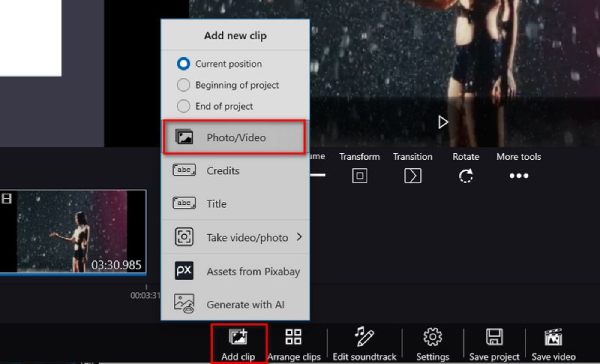
ขั้นตอนที่ 2ไปที่แท็บ "ทั่วไป" แล้วค้นหาการตั้งค่า "ภาพเคลื่อนไหวเร็ว/ช้า" เลือกความเร็วในการเล่นที่เร็วขึ้นเพื่อเพิ่มความเร็วของวิดีโอ
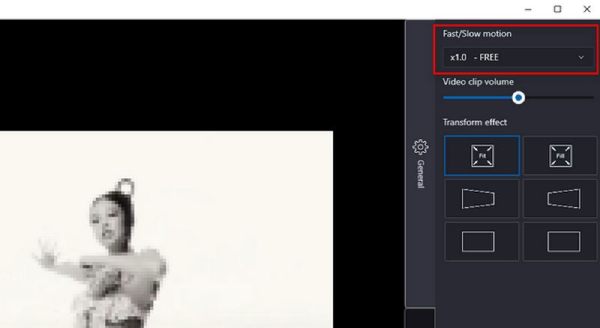
และหากคุณต้องการทำสิ่งนี้ให้เร็วขึ้นโดยไม่ต้องติดตั้งอะไรเลย ก็ไม่ต้องกังวล เพราะเราจะพูดถึงเครื่องมือออนไลน์เพื่อเร่งความเร็ววิดีโอด้วย
ขั้นตอนโดยละเอียดเพื่อเพิ่มความเร็ววิดีโอบน Mac ผ่าน iMovie
iMovie เป็นเครื่องมือหนึ่งที่ช่วยให้คุณตัดต่อวิดีโอได้ลื่นไหลสุดๆ บนเครื่อง Mac และแน่นอนว่ามันยอดเยี่ยมมากเมื่อคุณต้องการเพิ่มความเร็วให้กับวิดีโอด้วย เพียงแค่คลิกไม่กี่ครั้ง คุณก็สามารถเพิ่มความเร็วของคลิป ตัดส่วนที่น่าเบื่อออกไป และเพิ่มเอฟเฟกต์ต่างๆ ได้หากต้องการ โปรแกรมนี้ติดตั้งมาในเครื่อง Mac ส่วนใหญ่แล้ว ดังนั้นคุณจึงไม่จำเป็นต้องดาวน์โหลดอะไรเพิ่มเติม!
• เพิ่มความเร็วหรือลดความเร็ววิดีโอเพียงแค่ไม่กี่คลิก
• เทมเพลต ทรานซิชั่น และเอฟเฟกต์ในตัวสำหรับวิดีโอที่ขัดเกลา
• ใช้งานได้ทั้งบน Mac และ iPhone เพื่อการแก้ไขระหว่างเดินทาง
ขั้นตอนง่ายๆ เพื่อเพิ่มความเร็ววิดีโอใน iMovie:
ขั้นตอนที่ 1เปิด iMovie และสร้างโปรเจ็กต์ใหม่ คุณสามารถกดค้างแล้ววางวิดีโอลงในไทม์ไลน์ได้ เลือกคลิป จากนั้นคลิกไอคอนมาตรวัดความเร็วเหนือตัวอย่าง
ขั้นตอนที่ 2เลือก "เร็ว" และเลือกความเร็วที่คุณต้องการให้วิดีโอเร็วขึ้น ดูตัวอย่างการเปลี่ยนแปลงและส่งออกวิดีโอที่เสร็จสมบูรณ์

และหากคุณเคยสงสัยว่าจะเพิ่มความเร็ววิดีโอใน iPhone ได้อย่างไร ข่าวดีก็คือ iMovie สามารถทำงานบน iOS ได้อย่างง่ายดายเช่นกัน!
เร่งความเร็ววิดีโอออนไลน์ด้วยการใช้ Kapwing
Kapwing คือโปรแกรมตัดต่อวิดีโอออนไลน์ที่ใช้งานง่ายสุดๆ ซึ่งช่วยให้เพิ่มความเร็ววิดีโอออนไลน์ได้อย่างง่ายดายโดยไม่ต้องดาวน์โหลดหรือใช้ทักษะด้านเทคนิคใดๆ เหมาะอย่างยิ่งสำหรับการตัดต่ออย่างรวดเร็ว เช่น การปรับความเร็วในการเล่น การตัดแต่ง การเพิ่มคำบรรยาย และอื่นๆ อีกมากมาย โดยทำได้โดยตรงจากเบราว์เซอร์ของคุณ!
• ทำงานออนไลน์ ไม่ต้องดาวน์โหลดซอฟต์แวร์
• ปรับความเร็ววิดีโอและเครื่องมือแก้ไขที่ง่ายดาย (ครอบตัด ตัดแต่ง เพิ่มข้อความ)
• รองรับการทำงานร่วมกันด้วยฟีเจอร์การแก้ไขเป็นทีม
ขั้นตอนง่ายๆ เพื่อเพิ่มความเร็ววิดีโอด้วย Kapwing:
ไปที่เว็บไซต์ของ Kapwing แล้วอัปโหลดวิดีโอของคุณ คลิกที่เมนู "แก้ไข" และค้นหาตัวเลือกการปรับความเร็ว เลือกความเร็วที่คุณต้องการให้วิดีโอของคุณเร็วขึ้น ดูตัวอย่างการเปลี่ยนแปลงแล้วคลิก "ส่งออก" หลังจากนั้น ดาวน์โหลดวิดีโอใหม่ที่เร็วขึ้นของคุณ!
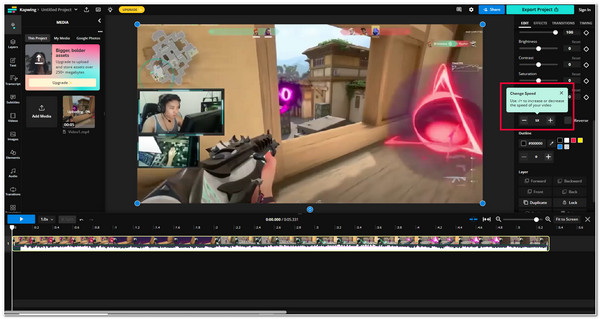
วิธีเร่งความเร็ววิดีโอโดยใช้ Clideo
Clideo เป็นเครื่องมือออนไลน์อีกตัวหนึ่งที่ช่วยให้คุณเพิ่มความเร็ววิดีโอออนไลน์ได้อย่างง่ายดายเพียงไม่กี่คลิก Clideo เป็นโปรแกรมที่สะอาด ใช้งานง่าย และทำงานกับไฟล์ทุกประเภท จึงเป็นตัวเลือกที่ยอดเยี่ยมสำหรับการตัดต่อวิดีโออย่างรวดเร็ว
• อัปโหลดและประมวลผลรวดเร็วโดยตรงจากเบราว์เซอร์ของคุณ
• ปรับความเร็วได้เพียงใช้แถบเลื่อน
• รองรับรูปแบบต่างๆมากมาย เช่น MP4, AVI, MOV และอื่นๆ
ขั้นตอนง่ายๆ เพื่อเพิ่มความเร็ววิดีโอด้วย Clideo:
เปิดเครื่องมือ Video Speed Changer ของ Clideo บนเบราว์เซอร์ของคุณ อัปโหลดวิดีโอที่คุณต้องการแก้ไข เลือกความเร็วที่เร็วกว่าเพื่อเพิ่มความเร็วของวิดีโอ ปล่อยให้เครื่องมือประมวลผลการเปลี่ยนแปลงของคุณ ดาวน์โหลดเวอร์ชันเร่งความเร็วของวิดีโอของคุณ

เร่งความเร็ววิดีโอด้วยการใช้ VEED.IO
VEED.IO ทำให้การเพิ่มความเร็ววิดีโอออนไลน์เป็นเรื่องสนุก แม้ว่าคุณจะเป็นมือใหม่ในการตัดต่อวิดีโอ นอกจากการเปลี่ยนความเร็วแล้ว คุณยังสามารถเพิ่มคำบรรยาย ข้อความ หรือเอฟเฟกต์สนุกๆ ได้โดยไม่ต้องดาวน์โหลดอะไรเลย!
• การควบคุมความเร็วที่ใช้งานง่ายพร้อมชุดการแก้ไขเต็มรูปแบบ (ข้อความ เอฟเฟกต์ คำบรรยาย)
• เครื่องมือสร้างคำบรรยายอัตโนมัติและบีบอัดวิดีโอ
• ไม่ต้องติดตั้ง — แก้ไขทุกอย่างออนไลน์ได้
ขั้นตอนง่ายๆ เพื่อเพิ่มความเร็ววิดีโอด้วย VEED.IO:
ไปที่ VEED.IO แล้วคลิก "อัปโหลดวิดีโอของคุณ" วางไฟล์ของคุณลงในโปรแกรมแก้ไข เลือกเครื่องมือ "ความเร็ว" และปรับความเร็วที่คุณต้องการ วิธีเพิ่มความเร็ววิดีโอดูตัวอย่างการเปลี่ยนแปลงของคุณ ส่งออกและบันทึกวิดีโอที่เร็วขึ้นของคุณ
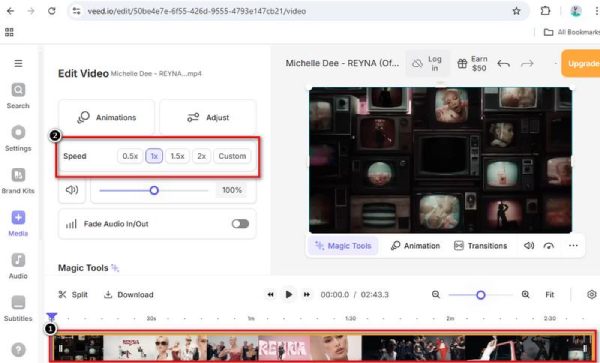
เร่งความเร็ววิดีโอออนไลน์ด้วย Fastreel
Fastreel by Movavi เป็นอีกวิธีที่ยอดเยี่ยมในการเร่งความเร็ววิดีโอออนไลน์โดยไม่ต้องใช้ซอฟต์แวร์ที่ซับซ้อน น้ำหนักเบา ใช้งานง่าย และให้คุณตัดต่ออย่างรวดเร็วได้โดยตรงจากเบราว์เซอร์ของคุณ เหมาะอย่างยิ่งเมื่อคุณมีเวลาไม่มาก
• เครื่องมือปรับความเร็วที่เรียบง่ายสำหรับการแก้ไขอย่างรวดเร็ว
• เสนอเทมเพลตเพิ่มเติมสำหรับสไลด์โชว์และภาพตัดปะวิดีโอ
• ใช้เบราว์เซอร์ — ทำงานได้โดยไม่ต้องดาวน์โหลดใดๆ
ขั้นตอนง่ายๆ เพื่อเพิ่มความเร็ววิดีโอด้วย Fastreel:
เยี่ยมชมเว็บไซต์ของ Fastreel และเลือกเครื่องมือปรับความเร็ววิดีโอ อัปโหลดไฟล์วิดีโอของคุณ เลือกตัวเลือกความเร็วที่เร็วกว่าเพื่อเพิ่มความเร็ววิดีโอ ประมวลผลวิดีโอ ดาวน์โหลดและเพลิดเพลินไปกับคลิปวิดีโอที่เร่งความเร็วของคุณ
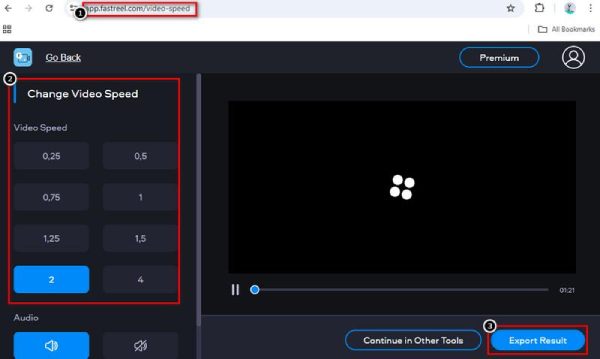
วิธีเร่งความเร็ววิดีโอใน Premiere
เมื่อคุณต้องการควบคุมการตัดต่อของคุณอย่างสมบูรณ์ Adobe Premiere Pro มอบเครื่องมือระดับมืออาชีพที่จะช่วยให้คุณเร่งความเร็ววิดีโอใน Premiere ได้อย่างแม่นยำ เหมาะอย่างยิ่งสำหรับโปรเจ็กต์ขั้นสูงที่คุณต้องปรับแต่งทุกรายละเอียด รวมถึงความเร็วในการเล่น
• การควบคุมความเร็วอย่างแม่นยำด้วยระบบการรีแมปความเร็ว/ระยะเวลาและเวลา
• เครื่องมือแก้ไขระดับมืออาชีพสำหรับการไล่สี เอฟเฟกต์ และการเปลี่ยนผ่าน
• รองรับโปรเจ็กต์วิดีโอความละเอียดสูงและขนาดใหญ่ได้อย่างง่ายดาย
ขั้นตอนง่ายๆ เพื่อเพิ่มความเร็ววิดีโอใน Premiere:
ขั้นตอนที่ 1เปิด Adobe Premiere Pro และสร้างโปรเจ็กต์ใหม่ นำเข้าวิดีโอของคุณลงในไทม์ไลน์
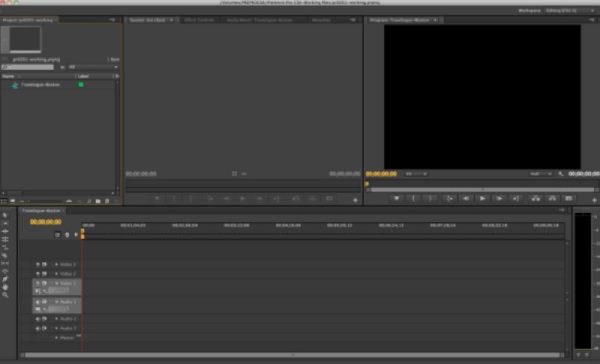
ขั้นตอนที่ 2คลิกขวาที่คลิปแล้วเลือก "ความเร็ว/ระยะเวลา" ตั้งค่าเปอร์เซ็นต์ความเร็วให้สูงขึ้นเพื่อให้วิดีโอมีความเร็วมากขึ้น บันทึกและส่งออกวิดีโอที่อัปเดตของคุณ!
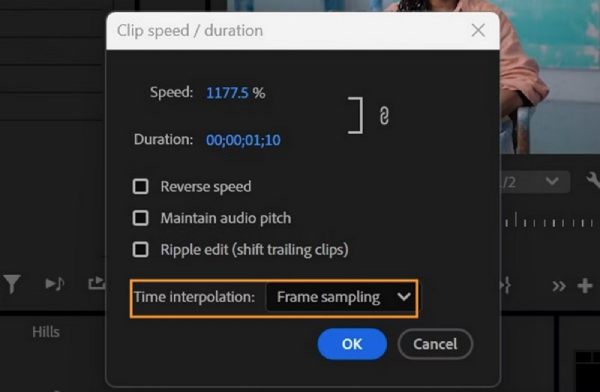
แอปที่ดีที่สุดสำหรับเพิ่มความเร็ววิดีโอบน Android - Video Speed Changer
โทรศัพท์ Android ส่วนใหญ่มีโปรแกรมตัดต่อวิดีโอในตัวที่ทำให้การปรับความเร็วในการเล่นวิดีโอเป็นเรื่องง่ายมาก โดยไม่ต้องใช้แอปเพิ่มเติมใดๆ เป็นตัวเลือกที่ยอดเยี่ยมหากคุณต้องการแอปที่เพิ่มความเร็ววิดีโอได้อย่างรวดเร็วโดยไม่ต้องติดตั้งอะไรเลย อินเทอร์เฟซนั้นเรียบง่าย เครื่องมือนั้นใช้งานง่าย และคุณสามารถเร่งความเร็ววิดีโอและพร้อมสำหรับการแชร์ได้ภายในไม่กี่ขั้นตอน
• เพิ่มความเร็วหรือลดความเร็วได้อย่างรวดเร็วด้วยแถบเลื่อนง่ายๆ
• อินเทอร์เฟซน้ำหนักเบาและใช้งานง่าย
• รองรับการส่งออกวิดีโอคุณภาพ HD
ขั้นตอนง่ายๆ เพื่อเพิ่มความเร็วให้กับวิดีโอ:
เปิดแอปแกลเลอรีหรือรูปภาพและเลือกวิดีโอที่คุณต้องการแก้ไข แตะตัวเลือก "แก้ไข" และเลือก "ความเร็ว" หรือ "ความเร็วในการเล่น" เลือกความเร็วที่เร็วกว่าเพื่อเพิ่มความเร็วของวิดีโอ ดูตัวอย่างการเล่นใหม่ บันทึกวิดีโอที่แก้ไขแล้วลงในโทรศัพท์ของคุณได้เลย!
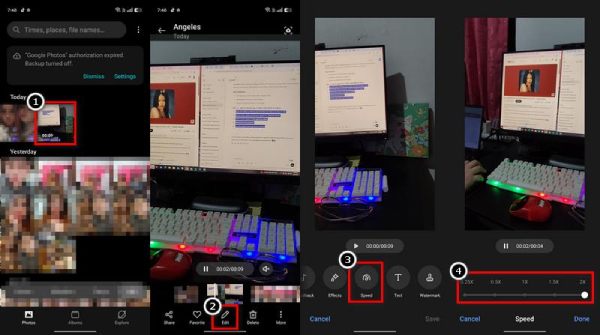
แอปที่ดีที่สุดสำหรับเพิ่มความเร็ววิดีโอบน iPhone - iMovie (iOS)
ข่าวดีสำหรับผู้ใช้ iPhone — iMovie ไม่ได้มีไว้สำหรับ Mac เท่านั้น! ถือเป็นฟีเจอร์ที่ยอดเยี่ยม แอปเร่งความเร็ววิดีโอ โดยตรงจาก iPhone ของคุณ เหมาะสำหรับเมื่อคุณต้องแก้ไขอย่างรวดเร็วในขณะเดินทาง โดยไม่ต้องเสียสละคุณภาพ
• ควบคุมความเร็วด้วยการแตะและลากบนหน้าจอ iPhone ของคุณ
• ฟิลเตอร์ ทรานซิชั่น และแทร็กเพลงในตัวเพื่อการแก้ไขที่ง่ายดาย
• ส่งออกโดยตรงไปยัง Camera Roll หรือแอปโซเชียลมีเดียของคุณ
ขั้นตอนง่ายๆ เพื่อเพิ่มความเร็ววิดีโอด้วย iMovie บน iPhone:
เปิด iMovie บน iPhone ของคุณแล้วเริ่มโปรเจ็กต์ใหม่ เพิ่มวิดีโอที่คุณต้องการตัดต่อลงในไทม์ไลน์ แตะไอคอนมาตรวัดความเร็วและปรับความเร็วของวิดีโอบน iPhone เล่นซ้ำเพื่อดูตัวอย่างคลิปที่เร็วขึ้น ส่งออกและบันทึกลงในแกลเลอรีของคุณ
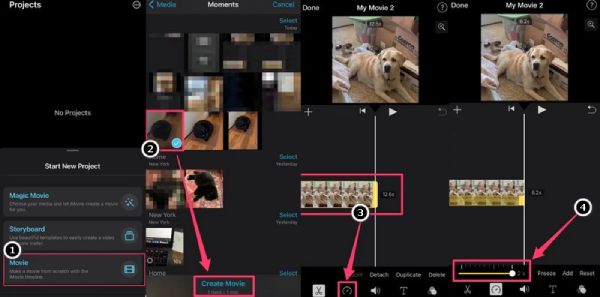
บทสรุป
การเร่งความเร็ววิดีโอไม่เคยง่ายอย่างนี้มาก่อน ไม่ว่าจะตัดต่อบนคอมพิวเตอร์ ออนไลน์ หรือจากโทรศัพท์ของคุณ ด้วยเครื่องมือที่ยอดเยี่ยมมากมาย คุณสามารถปรับความเร็วในการเล่นได้อย่างรวดเร็วเพื่อให้เนื้อหาของคุณคมชัดและน่าสนใจยิ่งขึ้น อย่างไรก็ตาม 4Easysoft แปลงวิดีโอทั้งหมด เป็นตัวเลือกที่โดดเด่นหากคุณต้องการโซลูชันแบบครบวงจรที่ดีที่สุด โซลูชันนี้มีประสิทธิภาพ ใช้งานง่าย และให้ผลลัพธ์คุณภาพสูงเสมอ ไม่ว่าคุณจะกำลังเรียนรู้วิธีเร่งความเร็ววิดีโอเป็นครั้งแรกหรือต้องการผลลัพธ์ระดับมืออาชีพอย่างรวดเร็ว 4Easysoft ก็มีทุกสิ่งที่คุณต้องการโดยไม่ต้องตั้งค่าที่ซับซ้อน
100% ปลอดภัย
100% ปลอดภัย



